
Configura il Client PEC
Esempio configurazione con Outlook Express, Internet Explorer 5.5 o superiorePer configurare correttamente il tuo programma di posta segui questa semplice procedura
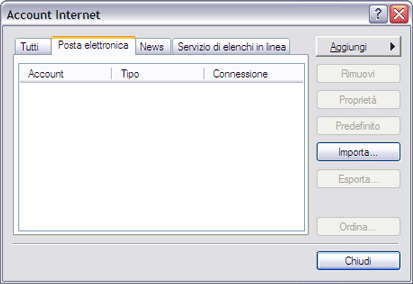
1) Apri Outlook Express e selziona dal menù principale la voce “Strumenti”.
2) Dal menù “Strumenti” clicca su “Account”.
3) Nella schermata successiva premi il tasto “Aggiungi”.
4) Clicca sul menù a tendina la voce “Posta elettronica”
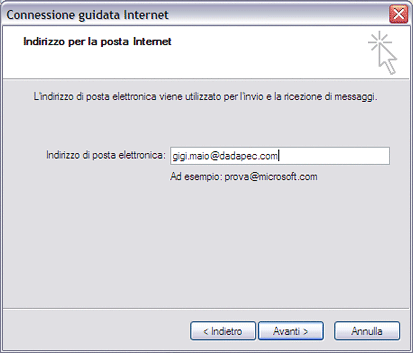
5) Nella schermata successiva digita Nome e Cognome, o altro identificativo che vuoi far apparire come mittente.
6) Clicca sul tasto “Avanti”
7) Seleziona "Utilizza l’indirizzo già disponibile" e indica l’indirizzo completo. Premi "Avanti"
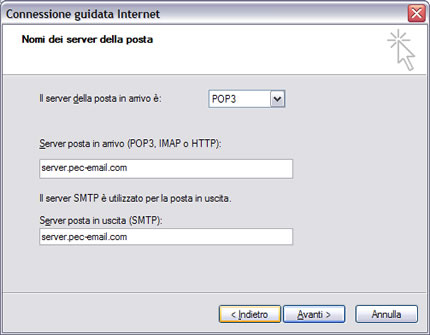
Imposta:
come server di posta in arrivo (Incoming mail server): "mbox.cert.legalmail.it"
come server di posta in uscita (Outgoing mail SMTP server): sendm.cert.legalmail.it"
premi "Avanti";
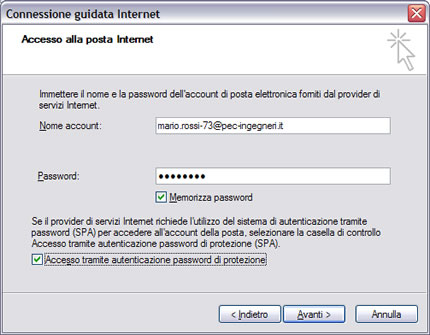
9) Inserisci il tuo userid PEC in “Nome Account”, ti consigliamo di non inserire la password.
Premi “Avanti”e poi “Fine”, ricomparirà la finestra “Account Internet”
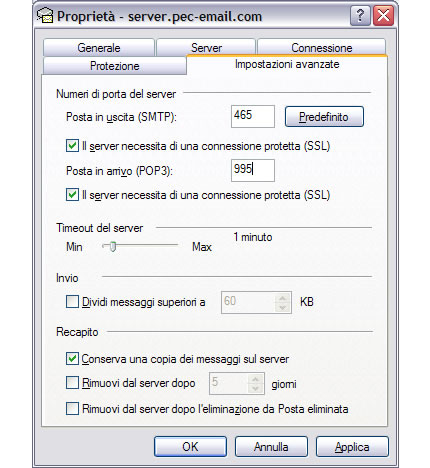
10) Seleziona l’utente appena definito e premi "Proprietà".
11) Seleziona la scheda "Impostazioni Avanzate", alla voce "Posta in arrivo (POP3 o IMAP)" comparirà il numero 110 o 143, seleziona la casella sottostante "il server necessita di una connessione protetta (SSL)" il numero verrà modificato in 995 o 993. Seleziona quindi Applica;
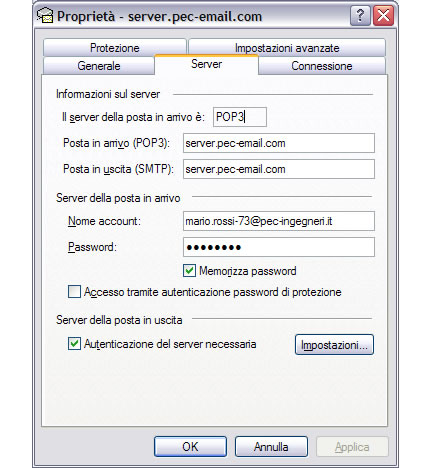
12) seleziona la scheda "Impostazioni Avanzate", alla voce "Posta in uscita (SMTP)", seleziona la casella sottostante "il server necessita di una connessione protetta (SSL)", il numero indicato è 25.
Seleziona quindi "Applica";
Seleziona la scheda "Server", setta l'ultima casella "Autenticazione del server necessaria" e premi "OK" seleziona "Chiudi" e la procedura è ultimata.
enviPEC
- PEC - Posta Elettronica Certificata
- Utilizzo della PEC
- Funzionamento e caratteristiche
- Aspetti generali
- Accesso e identificazione
- Certificazione dell’invio
- Integrità del messaggio
- Certificazione della consegna
- Normativa
Envi S.n.c.
Via Catalani 85
20034 Giussano (Mi)
Tel. 0362.335065
Fax 0362.863975
Web: www.envi.it
E-mail: info@envi.it
Store: www.envistore.it
P.I. 02234000962
